SQL Server 2008是款專業(yè)強大的數(shù)據(jù)庫管理軟件,通過這款軟件可以為我們提供完整的企業(yè)級技術(shù),有著性能高,可用性高,安全性高等特點,兼容32&64位操作系統(tǒng),對于管理數(shù)據(jù)庫的用戶來說是非常不錯的選擇,有需要的用戶可通過KK下載分享的地址來獲取哦!
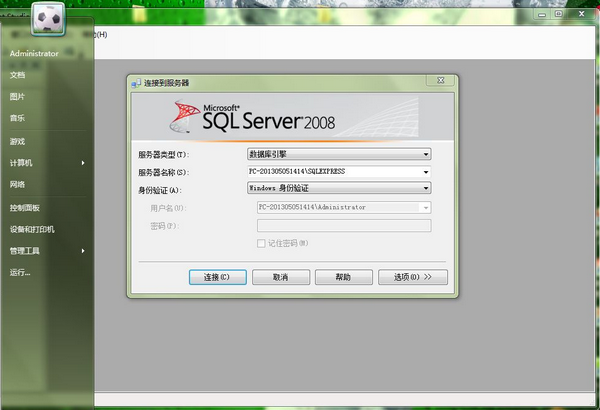
SQL Server 2008 R2安裝方法
1、雙擊下載好的安裝文件setup.exe。 (注意:安裝之前請確認是否有安裝SQL Server 2008 R2需要的.NET Framework 3.5 SP1
2、彈出sql server安裝中心界面,點擊左側(cè)欄目“安裝”
3、點擊右邊欄目的“全新安裝或向現(xiàn)有安裝添加功能”
4、“安裝程序正在處理當(dāng)前操作,請稍后”等一會,下面安裝過程中很多次都彈出sql server安裝中心主界面可以不用管
5、然后會彈出一個會話框“安裝程序支持規(guī)則”,檢查正常,點擊確定
6、選擇輸入產(chǎn)品密鑰,并輸入密鑰,點擊下一步
7、勾選:我接受許可條款,并點擊下一步
8、點擊安裝
9、點擊下一步
10、選中默認:sql server 功能安裝,并點擊下一步
11、功能選擇:點擊全選按鈕,(共享功能目錄看個人意愿是否需要修改到其他盤)并點擊下一步
12、等待一會兒;
13、點擊下一步
14、實例配置,如果目錄需要修改可以更改下其他路徑,然后點擊下一步
15、點擊下一步
16、如圖修改下賬戶名,然后點擊下一步
17、賬戶設(shè)置:選擇混合模式,輸入密碼和確認密碼; 點擊下方:添加當(dāng)前用戶
18、數(shù)據(jù)目錄,默認保存在c盤,建議修改保存目標(biāo)路徑,點擊下一步
19、點擊下一步-下一步-下一步
20、點擊安裝
21、安裝完成即可使用!sql server 2008 r2還原數(shù)據(jù)庫方法
1、在服務(wù)器所有程序中打開SQL Server Management Studio并連接數(shù)據(jù)庫實例。

2、在“數(shù)據(jù)庫”上右鍵“還原數(shù)據(jù)庫”。

3、在彈出的對話框中選擇設(shè)備,并選擇“*.bak”備份包。

4、添加備份包

5、再次檢查目標(biāo)數(shù)據(jù)庫,及備份集信息無誤,點擊“選項”進入選項卡

6、勾選“覆蓋現(xiàn)有數(shù)據(jù)庫”及“關(guān)閉現(xiàn)有連接”復(fù)選框,然后確定,直至還原成功

SQL Server 2008功能
1、新的FORCESCAN查詢提醒一切DBA在開展查詢提升的情況下,都了解scan和seek中間的區(qū)別。
2、FORCESEEK查詢提醒的新作用
3、新的系統(tǒng)軟件目標(biāo)
4、適用模擬仿真(512e)硬盤儲存銷售市場中現(xiàn)階段正不斷涌現(xiàn)更新的硬盤控制器,在其中之一便是應(yīng)用說白了的“512e”格式的硬盤,模擬仿真硬盤應(yīng)用硬盤的4k高清扇區(qū),可是在頁面上仿真模擬一個512字節(jié)數(shù)的扇區(qū)硬盤。
5、數(shù)據(jù)信息層運用部件構(gòu)架(DACFx)數(shù)據(jù)庫查詢構(gòu)架管理方法是讓每一個DBA頭疼的事兒,可是SQLServer在這些方面出示了非常好的協(xié)助。
6、SharePointPowerPivot儲存空間操縱
以上便是kk下載為大家分享介紹的SQL Server 2008!


 PostgreSQL開源對象關(guān)系數(shù)據(jù)庫管理系統(tǒng) v12.0免費版190.98MB
PostgreSQL開源對象關(guān)系數(shù)據(jù)庫管理系統(tǒng) v12.0免費版190.98MB SQLiteStudio(數(shù)據(jù)庫管理工具) v5.1中文破解版13.9M
SQLiteStudio(數(shù)據(jù)庫管理工具) v5.1中文破解版13.9M sql server 2000 32/64位集合版331MB
sql server 2000 32/64位集合版331MB MySQL啟動工具 v6.5 32位/64位兼容版8.13MB
MySQL啟動工具 v6.5 32位/64位兼容版8.13MB MySQL數(shù)據(jù)庫8.0 X86/X64官方版229M
MySQL數(shù)據(jù)庫8.0 X86/X64官方版229M SQL Server數(shù)據(jù)庫(32/64位) 2008官方版92.3M
SQL Server數(shù)據(jù)庫(32/64位) 2008官方版92.3M Sqlite Developer(SQL數(shù)據(jù)庫管理軟件) v4.5.2中文綠色版14.7M
Sqlite Developer(SQL數(shù)據(jù)庫管理軟件) v4.5.2中文綠色版14.7M GSql(SQL2000免安裝版) 6.5.0.4綠色版28M
GSql(SQL2000免安裝版) 6.5.0.4綠色版28M SQLiteStudio編輯器中文版 V3.5漢化版18.5MB
SQLiteStudio編輯器中文版 V3.5漢化版18.5MB SQL語法提示插件(SQL Prompt) v10.0.9.4053 中文破解版12.1MB
SQL語法提示插件(SQL Prompt) v10.0.9.4053 中文破解版12.1MB